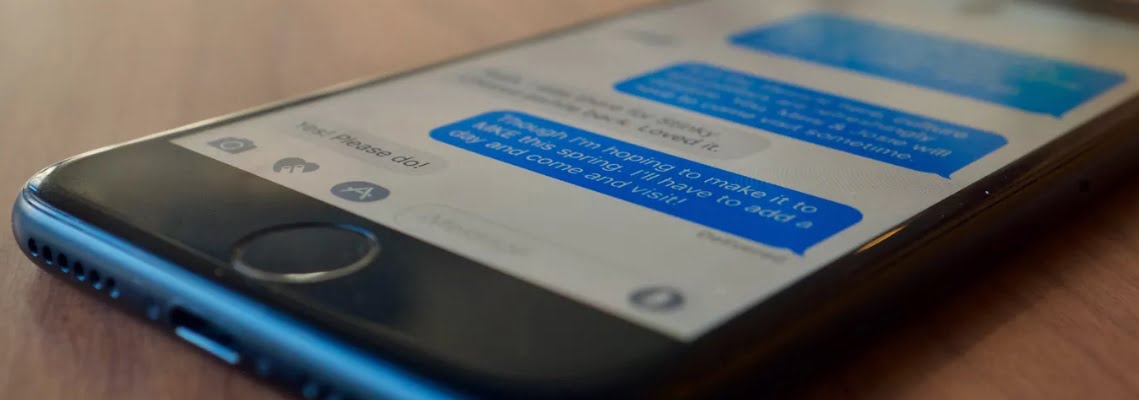در این مطلب می خواهیم ترفندهایی درباره iMessage که به کار همه می آید را به شما معرفی کنیم . چنانچه گوشی آیفون ۶۹۹ دلاری شما هر لحظه هشدار پیام و اعلانی برای شما می فرستد و شما نمی توانید در زمان مناسب به آنها پاسخ دهید، وقت آن است مواردی که مانع پاسخگویی است را بشناسید. این موارد شامل:

اعلان های مربوط به ویژگی Mute Group Text
قابلیت Mute Group Text یکی از ویژگی های iMessage است. هنگامی که متنی مشاهده کردید می توانید هشدارهای قبل و بعد رادر حالت سکوت قرار دهید. ازروی لیست به سمت چپ صفحه نمایش انگشت خود را حرکت دهید و روی دکمه بنفش به نام پنهان کردن هشدار یا Hide Alerts ضربه بزنید. در سمت چپ آیکون هلال مانندی را می بینید که نشان دهنده این است که هشدارها در حالت Snoozing هستند ( می توانید روی صفحه نمایش انگشت خود را حرکت دهید و اعلانها را مشاهده کنید).
نامگذاری گروه
در صورتی که چندین گروه برای گفتگوی متنی دارید تشخیص گروهها می تواند برای شما مشکل باشد. در اینصورت برچسب زدن کمک کننده است. شما می توانید به وسیله باز کردن گفتگو و لمس کردن آیکون I در قسمت بالای سمت راست و بعد وارد کردن نام گروه در قسمت Enter a Group Name گروه خود را نامگذاری کنید. اکنون نام انتخاب شده در لیست پیامها نمایش داده می شود.

اعلان مربوط به تکرار نکردن یا No Repeat
متنی داریم که شامل اعلانات هشدار است. هشدار متن یک بار تکرار می شود در نتیجه گوشی شما هنگام دریافت پیام هر دودقیقه یک بار هشدارمی دهد یا می لرزد. اما هشدارتنها یک بار کافی است. از قسمت setting به اعلانات, پیامها و سپس تکرارهشدار بروید وروی گزینه تکرار هشدار یا Repeat Alerts ضربه بزنید و آن را غیر فعال کنید.
هم چنین بخوانید : چگونه میتوان از iMessage و دیگر برنامههای مک روی ویندوز و لینوکس استفاده کرد؟
برای افراد گروه زنگ هشدار متفاوت انتخاب کنید
مسلما برای شما همه متنها مهم نیستند. برای نمونه پیام دوست شما درباره فوتبال با پیام همسرتان متفاوت است. برای هر فرد یک زنگ هشدار خاص انتخاب کنید. اپلیکیشن contacts را باز کنید و دکمه edit را بزنید و به گزینه هشدار متن بروید وهشدار جدیدی انتخاب کنید. همچنین می توانید از این قسمت حالت لرزشی را هم تغییر دهید.

Block کردن یا مسدود کردن شماره یا نام افراد
هنگام مزاحمت می توانید شماره را به راحتی مسدود کنید. از قسمت گفتگو آیکون “I” در سمت راست بالا را لمس کرده و نام یا شماره را دراین قسمت وارد کنید سپس آن را مسدود کنید. در انتها بر روی دکمه تایید ضربه بزنید (همیشه می توانید فرد یا شماره مسدود شده را از این حالت خارج کنید).
هم چنین بخوانید : ویکی پدیا برای iOS حالت تاریک، برچسب iMessage و موارد دیگر را اضافه می کند
پاسخ گویی از بخش اعلانات
برای پاسخگویی لازم نیست iMessage را باز کنید. از طریق قسمت اعلانات می توانید مستقیما پاسخ خود را بفرستید. تنها با لمس 3D ( لمس طولانی) اعلانات پاسخ را ارسال کنید.
پنهان سازی Preview
با فعال سازی اعلانات متن، متن شما خواه نا خواه توسط دیگران دیده می شود. می توانید اعلانات را خاموش کنید یا درقفل صفحه آن را ببندید. ابتدا به قسمت Setting بروید و سپس اعلانات و پیامها را لمس کنید تا به قسمت Preview بروید. در ادامه گزینه When Unlock یا Never را لمس کنید. می توانید هشدار را فعال نگه دارید تا زمان رسیدن پیام هشدار دهد و تنها اسم فرستنده را غیر فعال کنید.
Shortcut آیکون اپلیکیشن
برای نوشتن پیام فوری آیکون اپلیکیشن پیامها را به صورت 3D لمس کنید و پیام خود را شروع کنید یا به یکی از سه فردی که اخیرا با او در تماس بوده اید پاسخ دهید.

ارسال پاسخ فوری یا Quick Reply
برای پاسخگویی فوری روی صفحه نمایش به صورت 3D لمس کنید. ازقسمت لیست پیامها پیامی را طولانی لمس کنید و انگشت خود را بکشید تا ۳ پاسخ اخیر را ببینید. اگر هیچ کدام مناسب نبود گزینه Custom را لمس کنید و پیام خود را وارد کنید.
فوروارد کردن بدون Copy-Paste
در این قسمت با اعلان فروارد کردن بدون Copy-Paste مطلب را جمع بندی می کنیم. پیش از این معتقد بودیم که با Copy-Paste میتوانیم پیام را فروارد کنیم و هایلایت و کپی کردن در آیفون برایمان مشکل بود. اکنون می توانیم با استفاده از فروارد پیامهای مخفی این کار را انجام دهیم . روی گزینه Text Bubble ضربه بزنید و آن را کمی نگه دارید, سپس روی گزینه More ضربه بزنید که در انتهای اعلانها است و سپس روی گزینه Arrow در گوشه پایین سمت راست ضربه بزنید. اکنون متن به قسمت پیام جدید وارد می شود و آماده ارسال به فرد مورد نظر است.